Исправьте код ошибки 0x80072ee7 Microsoft Store

В Windows 10, как и в любой другой операционной системе, есть свои ошибки и ошибки. Если вы заглянете на форумы поддержки, то найдете тысячи жалоб пользователей на различные типы ошибок. Код ошибки магазина Microsoft 0x80072ee7 — еще одна из тех ошибок, которые уже довольно давно беспокоят пользователей Windows 10. Он не позволяет вам получить доступ к Microsoft Store, откуда вы получаете большинство приложений для вашего компьютера с Windows 10, и отображает сообщение следующего содержания: «Сервер сбой» или «Мы не смогли подключитесь к серверу».
Если вы также столкнулись с этой проблемой в Магазине Windows и хотите исправить эту ошибку, то вы попали по адресу. В этом посте вы узнаете, как исправить код ошибки Microsoft Store 0x80072ee7. С учетом сказанного, давайте перейдем непосредственно к самой статье:
Что вызывает код ошибки Microsoft 0x80072ee7?
Код ошибки Microsoft Store 0x80072ee7 появляется каждый раз, когда вы пытаетесь использовать магазин приложений для загрузки приложения. Даже если вы подключены к Интернету, в этом сообщении будет написано: «Нам не удалось подключиться к серверу». Иногда это связано с проблемами DNS, а иногда эта ошибка появляется после установки обновления Windows. Другие причины появления этого кода ошибки включают повреждение системных файлов Windows, вирусы и т. д.
Методы исправления кода ошибки Microsoft Store 0x80072ee7
Что ж, есть несколько способов, с помощью которых вы сможете исправить этот код ошибки Microsoft Store 0x80072ee7. Давайте обсудим их один за другим:
Изменить конфигурации DNS
Сетевые адаптеры в основном настраивают конфигурации DNS; иногда они могут не получить правильные. Это вполне может быть причиной этого кода ошибки. Вы можете вручную изменить конфигурации DNS, выполнив следующие действия:
- Нажмите клавиши Win+R на клавиатуре, чтобы открыть команду RUN.
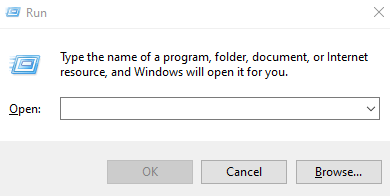
- Введитеncpa.cpl и нажмите Enter.
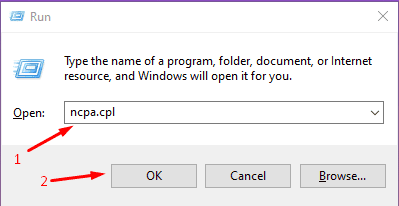
- Теперь выберите Сетевое подключение, которое вы используете, и дважды щелкните его.
- Нажмите Свойства<Кнопка /strong>.
- Затем дважды щелкните параметр «Протокол Интернета версии 4 (TCP/IPv4)».
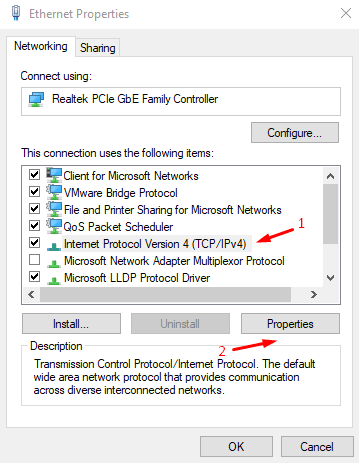
- Теперь установите флажок «Использовать следующие адреса DNS-серверов».
- Здесь, вам необходимо ввести «8.8.8.8» в поле «Предпочитаемый DNS-сервер» и «8.8.4.4» в поле «Альтернативный DNS-сервер».
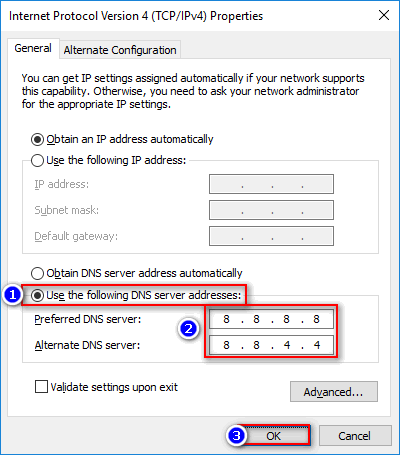
- Нажмите ОК и закройте окно.
Исправить поврежденные системные файлы Windows
Если есть поврежденный системный файл Windows, операционная система Windows выдаст ошибки, такие как код ошибки Microsoft Store 0x80072ee7. Вы можете использовать команду SFC для поиска и исправления ошибок в системных файлах Windows.
- Откройте меню Пуск и найдите CMD.
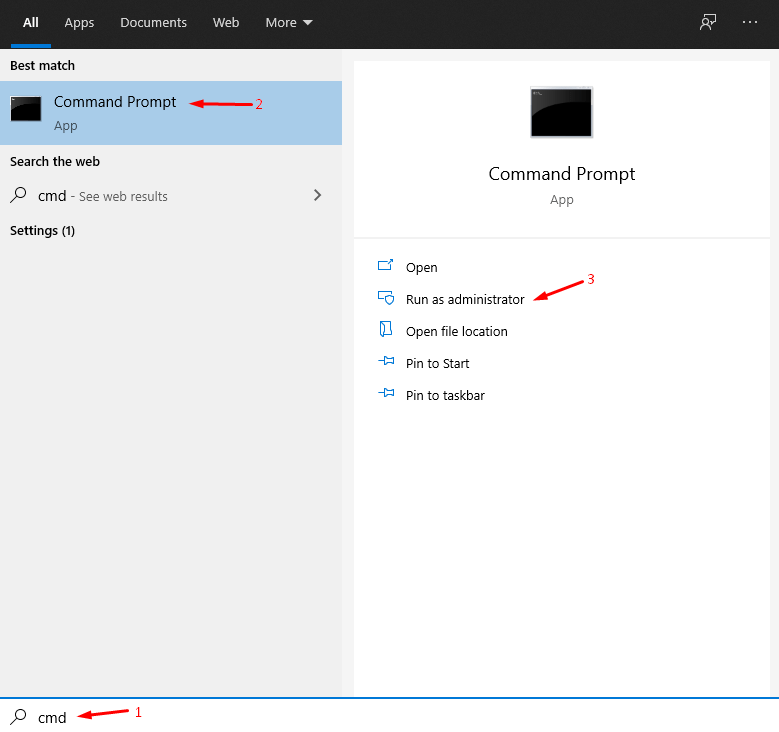
- В CMD введите sfc /scannow и нажмите кнопку Enter.
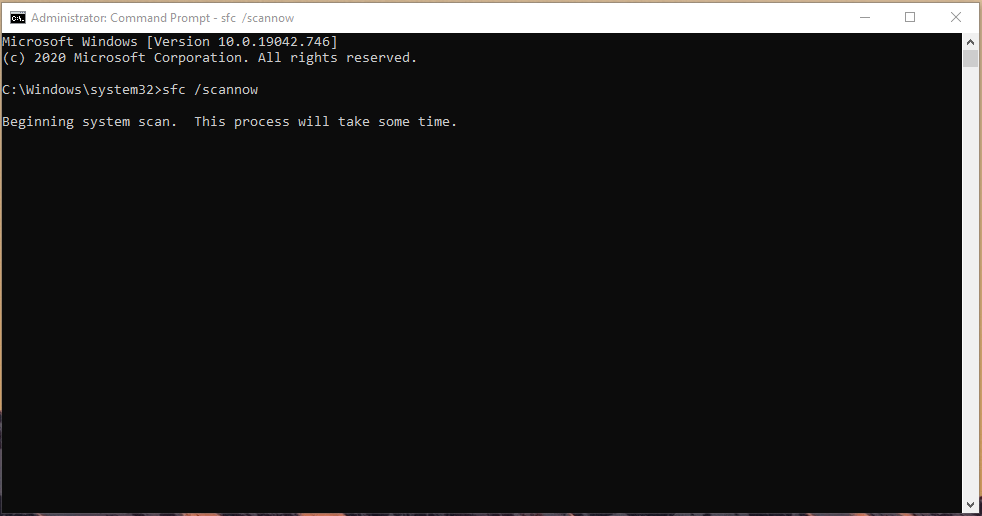
- Команда SFC теперь проверит на наличие ошибок в системных файлах. Если они найдены, они автоматически исправятся.
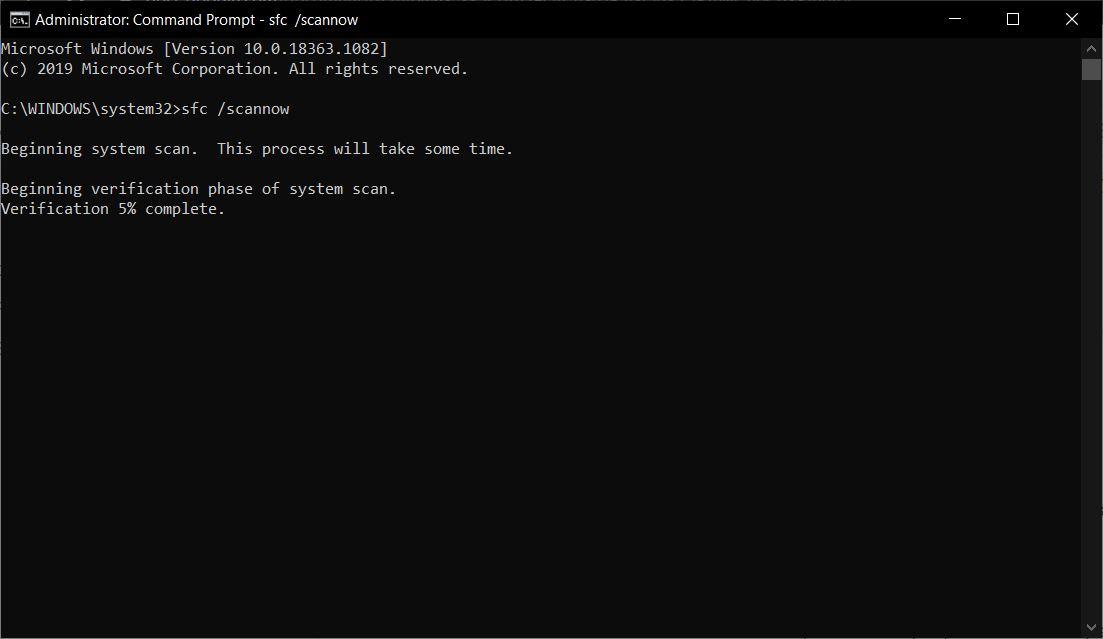
- Как только исправление будет выполнено, перезагрузите компьютер и посмотрите, устранит ли это ошибку..
Восстановить пакет WindowsStore
Некоторые пользователи сообщают, что восстановление пакета WindowsStore решает эту проблему. Вот как это можно сделать:
- Откройте командную строку от имени администратора.
- Введите приведенную ниже команду и нажмите Enter;
PowerShell -ExecutionPolicy Unrestricted -Command «& {$manifest = (Get-AppxPackage Microsoft.WindowsStore).InstallLocation + ‘\AppxManifest.xml’ ; Add-AppxPackage -DisableDevelopmentMode -Register $manifest}»
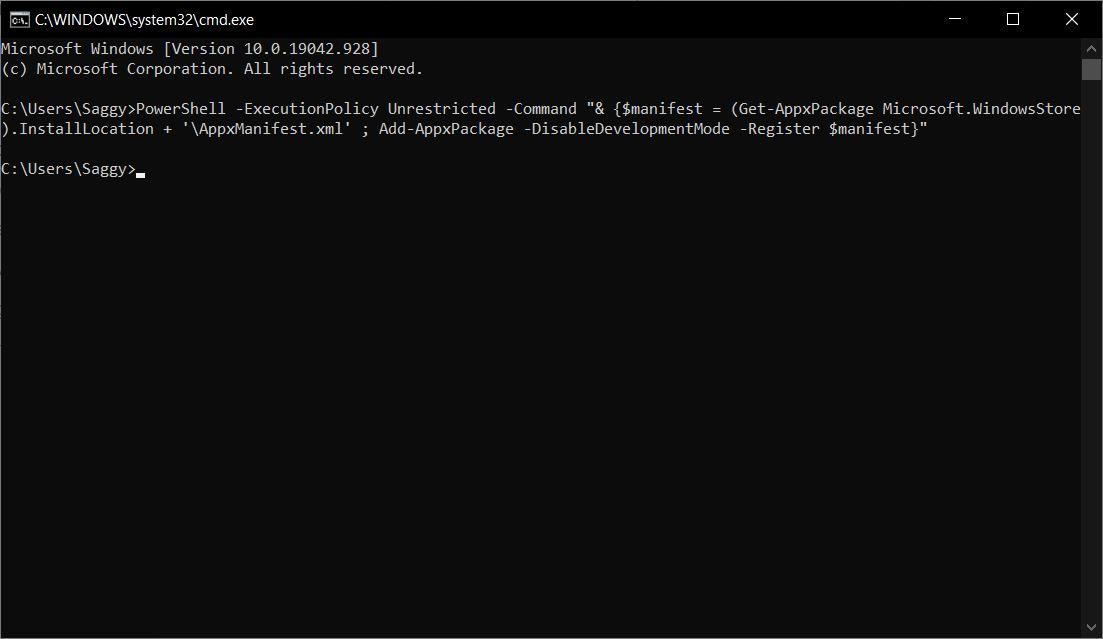
- После завершения процесса перезагрузите компьютер.
Сбросить приложение Microsoft Store
Если ни один из вышеперечисленных способов не помог, попробуйте сбросить настройки Магазина Microsoft Windows. Это поможет устранить поврежденные временные файлы, а также исправить код ошибки Microsoft Store 0x80072ee7.
- Откройте приложение Настройки из меню «Пуск».
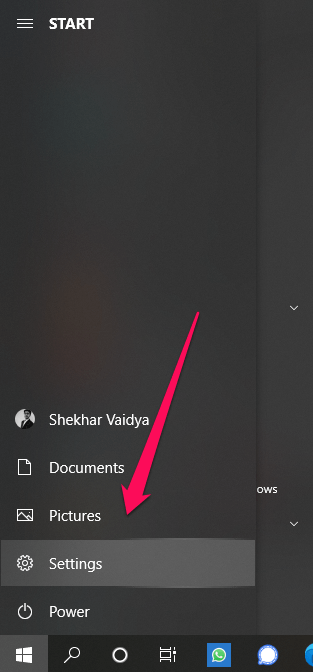
- Затем перейдите в раздел Приложения .
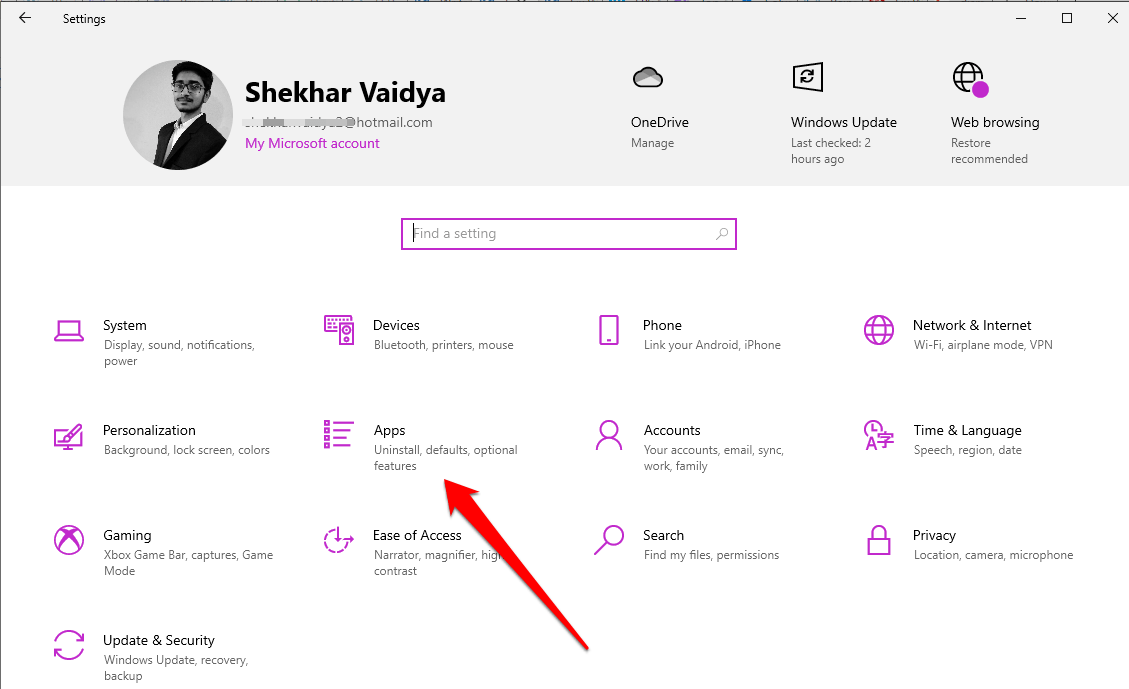
- Теперь, когда вы находитесь в столбце Приложения и функции, вы увидите список всех установленных вами приложений; прокрутите вниз, пока не найдете приложение Microsoft Store.
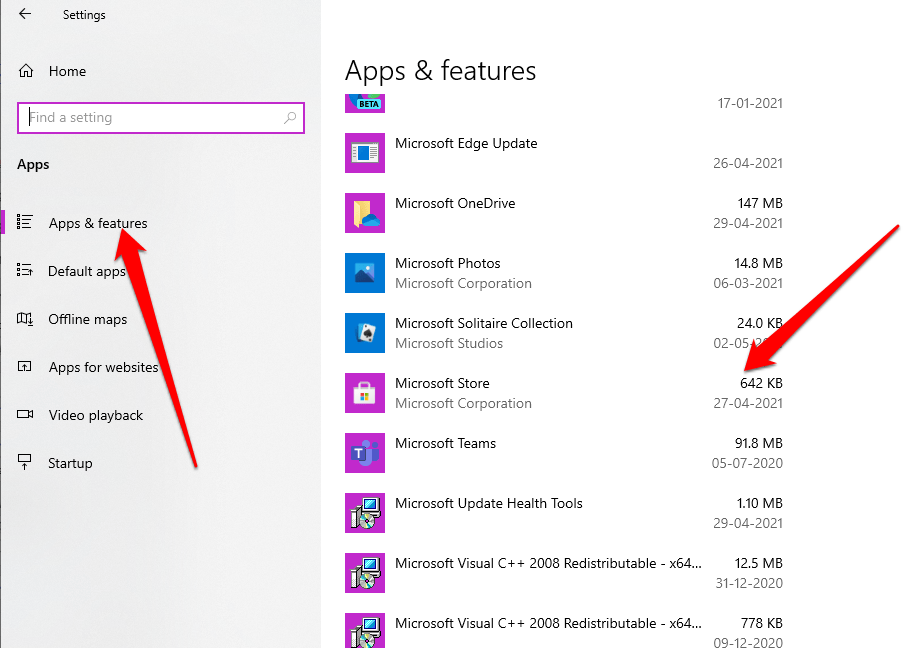
- Нажмите на ярлык Microsoft Store, а затем нажмите Дополнительные настройки.
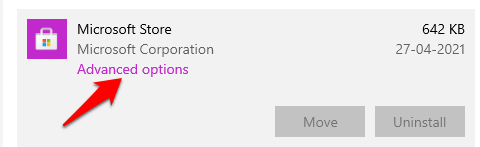
- Теперь прокрутите вниз, пока не увидите кнопку Сброс .
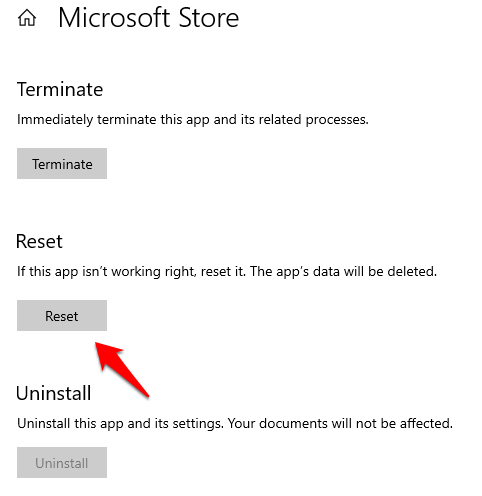
- Нажмите кнопку, и через пару секунд система сотрет данные приложения Store.
- Проверьте, устранены ли проблемы или нет; если нет, продолжайте реализацию приведенных ниже методов.
Создать новую учетную запись пользователя
В крайнем случае, вы можете создать новую учетную запись пользователя. Создание новой учетной записи пользователя вернет все приложения на вашем ПК с Windows в исходное состояние.
- Откройте приложение Настройки.
- Перейдите в раздел Аккаунты. раздел приложения.
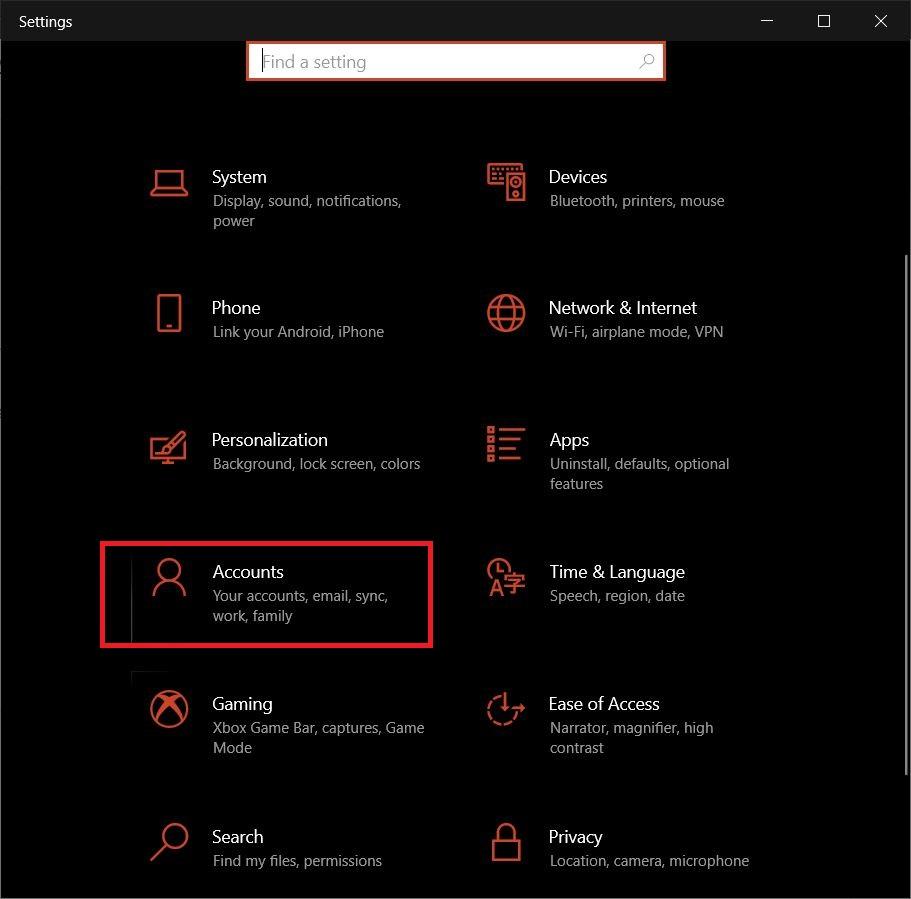
- Теперь нажмите Семья и другие пользователи.
- Нажмите Добавить кого-то еще на этот компьютер. Следуйте полным инструкциям на экране, чтобы завершить настройку новой учетной записи пользователя.
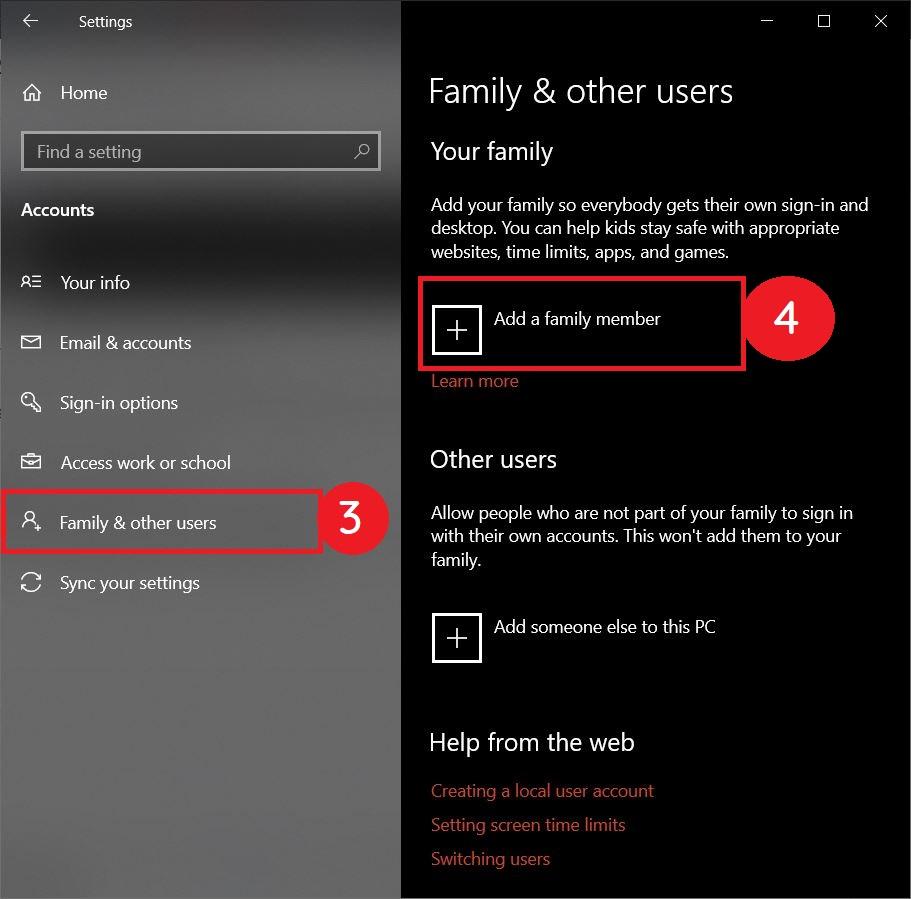
- После настройки новой учетной записи вы можете переместить существующие данные из старой учетной записи в новую.
С помощью простого руководства, приведенного выше, вы можете исправить код ошибки Магазина Microsoft Windows 0x80072ee7 на своем ПК с Windows 10. Если у вас есть какие-либо вопросы или другие проблемы, оставьте комментарий ниже.


